
Спробуйте!
Повідомте свої ідеї за допомогою піктограм.
Вставлення піктограми
-
Виберіть Вставлення > Піктограми.
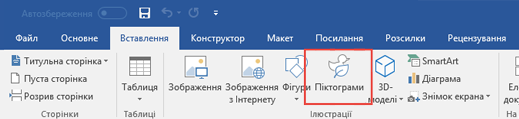

-
Виберіть потрібну піктограму та натисніть кнопку Вставити.
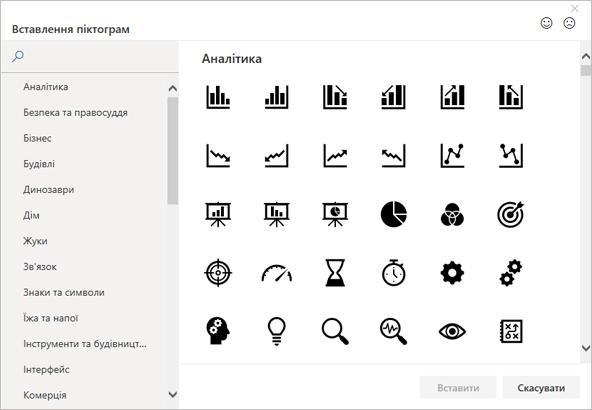
-
Виберіть параметр обтікання піктограми текстом і перемістіть його в потрібне місце.
Змінення кольору піктограми
-
Клацніть правою кнопкою миші піктограму та виберіть колір із розкривного списку Заливка .










